Persoane este locul unde sunt stocate persoanele de contact personale și unde puteți vizualiza toate agendele care au fost configurate pentru organizația dvs.
|
Acest articol este pentru Outlook Web App, utilizat de organizațiile care gestionează servere de e-mail ce rulează Exchange Server 2013 sau 2010. Dacă utilizați Microsoft 365 sau Exchange Server 2016 sau 2019, programul dvs. de e-mail este Outlook pe web. Pentru ajutor cu Outlook pe web, consultați Obțineți ajutor pentru Outlook pe web. |
Pentru a vizualiza pagina Persoane în Outlook Web App, procedați astfel:
-
Într-un browser web, conectați-vă la Outlook Web App utilizând adresa URL furnizată de persoana care gestionează e-mailul pentru organizația dvs. Introduceți numele de utilizator și parola, apoi selectați Conectare.
-
În partea de sus a paginii, selectați Persoane.
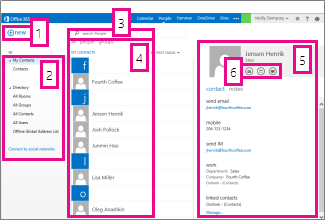
-
Creați o persoană de contact selectând Nou.
-
Toate locurile în care puteți găsi informații de contact.
-
Căutare. Tastați aici numele unei persoane, pentru a o căuta în persoanele de contact și în agenda organizației. Pentru mai multe informații, consultați Căutarea în Persoane.
-
Lista cu toate persoanele de contact din folderul curent.
-
Cartea de vizită pentru persoana selectată.
-
Acțiuni pe care le puteți efectua direct din cartea de vizită. Selectați pictogramele pentru a trimite un mesaj sau a crea o solicitare de întâlnire.
Pentru a crea o persoană de contact, selectați folderul de sub Persoanele mele de contact în care doriți să creați persoana de contact, selectați Nou, apoi Creare persoană de contact.
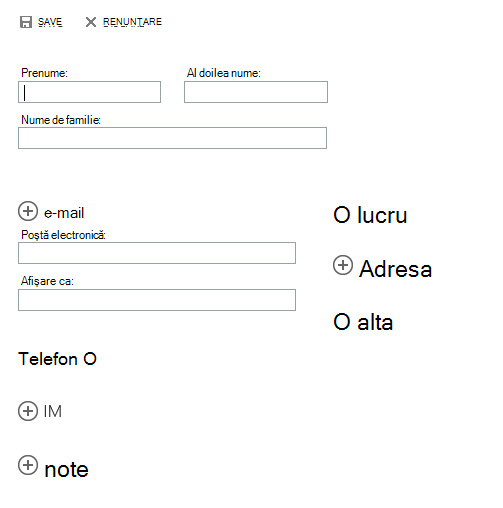
Se va deschide un formular de contact necompletat. Completați orice detalii doriți. Selectați pictograma 

Când ați terminat, selectați 

Notă: Dacă doriți să creați o nouă persoană de contact Lync, deschideți Lync pe computerul sau dispozitivul pe care l-ați instalat, apoi adăugați o persoană de contact de acolo. Pentru mai multe informații, consultați Adăugarea persoanelor la lista de persoane de contact.
Puteți crea două tipuri de grupuri în Outlook Web App. Primul este un grup de persoane de contact, care este un grup stocat în folderul Persoane de contact și conține intrări din persoanele de contact personale și din agenda organizației.
Pentru a crea un grup de persoane de contact, selectați folderul de sub Persoanele mele de contact în care doriți să creați grupul, selectați Nou, apoi Creare grup.
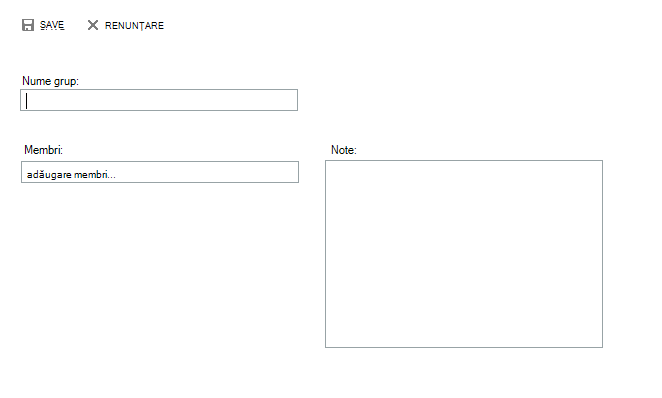
Se va deschide un formular de grup necompletat. Introduceți numele grupului dorit și toate notele. Pentru a adăuga membri, tastați numele persoanei pe care doriți să o adăugați în Membri. Outlook Web App va căuta o potrivire în Persoane de contact și în agenda organizației. Dacă nu se găsește o potrivire, puteți căuta persoana respectivă. De asemenea, puteți tasta o adresă de e-mail direct în Membri. Apăsați pe Enter pentru a adăuga selecția la grup.
Când ați terminat, selectați 

În funcție de setările contului dvs., este posibil să reușiți să creați grupuri care vor apărea în agenda organizației. Pentru a afla cum să creați și să gestionați grupuri partajate, consultați Grupuri de distribuire.
Puteți adăuga orice persoană de contact pe care o vedeți într-un mesaj din Persoane de contact. Pentru a adăuga o persoană de contact dintr-un mesaj:
-
Selectați numele, faceți clic dreapta, apoi selectați Vizualizare detalii pentru a vedea cartea de vizită.
-
Selectați Adăugare la Persoane de contact.
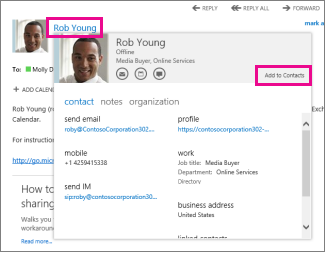
-
Adăugați orice informații suplimentare doriți.
-
Selectați


Selectați persoana de contact pe care doriți să o editați. Persoanele de contact pot fi editate doar în folderele de sub Persoanele mele de contact. Când selectați o persoană de contact, veți vedea detaliile despre aceasta în panoul de citire. Pentru a le edita informațiile, selectați Editați. Efectuați modificările dorite, apoi selectați 

Outlook Web App detectează persoanele de contact care au nume afișate identice sau similare și le vor lega într-o singură vizualizare. Pentru a vedea ce persoane de contact au fost legate, alegeți o carte de vizită, apoi, în panoul de citire de sub Persoane de contact legate, selectați Gestionare. De asemenea, puteți să alegeți persoanele de contact pe care doriți să le legați.
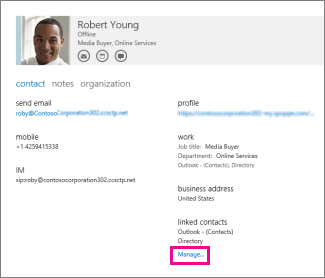
Aceasta va afișa persoanele de contact legate, dacă există, pentru acea carte de vizită.
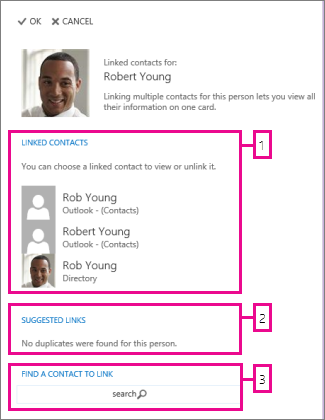
-
Vizualizați toate persoanele de contact legate la această carte de vizită. Dacă a fost adăugat un link pe care doriți să îl eliminați, selectați-l pentru a-l vizualiza sau pentru a anula legătura.
-
Linkurile care pot corespunde acestei persoane sunt afișate în Linkuri sugerate.
-
Puteți să găsiți persoane de contact suplimentare la care să vă legați prin căutare.
Toate modificările pe care le efectuați vor fi salvate automat, pe măsură ce le efectuați. Când ați terminat, selectați 










